Portanto, sempre que você receber notificações, sua barra superior aparecerá colorida! E pode se destacar de dispositivos com cores padrão.
Daremos algumas dicas para que você possa personalizá-lo e colocar seu próprio estilo, o melhor é que não tem raízes , assim você evitará o risco de ultrapassar os limites impostos pelo fabricante do celular e poderá causar dano irreparável. É por isso que é importante certificar-se de que seu celular foi enraizado
Então, vamos fazê-lo de forma legal. Mas primeiro mostraremos uma breve revisão do propósito da barra de notificação.
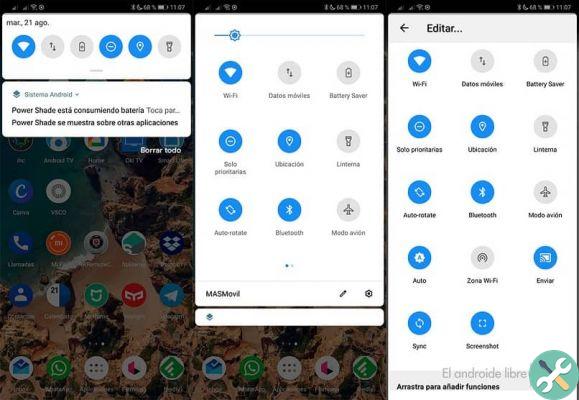
Para que serve a barra ou painel de notificação?
É a área onde os alertas do sistema operacional Android são refletidos, pode-se dizer que é como a Caixa di postar em que nossa pendência de cada aplicativo será exibida. Agora, se você não quiser ver as tarefas com frequência, poderá desativar as notificações do aplicativo Android
Para visualizá-los, de cima, basta deslizar o dedo para baixo e você verá que uma cortina vertical aparece com diferentes ícones ou botões para configurações rápidas. Eles geralmente são como interruptores que ligam e desligam certas funções. Agora vamos mostrar 2 métodos para alterar a cor da barra de notificação em um celular Android.
Método 1 para alterar as cores da barra de notificação no Android
Se você tem um Samsung Galaxy S8. A configuração é mais fácil, pois você já habilitou a função de editar a barra e alterar a cor.
- Configurações de login.
- Role verticalmente até encontrar Screen.
- Então você acessa a barra de navegação com um toque.
- Escolha a cor de sua preferência na seção de cores de fundo.
- Se você quiser uma cor diferente da oferecida por padrão, toque no círculo multicolorido.
- Mova-o do círculo branco interno para a cor desejada.
- Você toca no botão concluído para salvar e confirmar as alterações.
E pronto, você pode aproveitar o novo visual. Mas não se preocupe se o seu dispositivo não é alto padrão como o que mencionamos acima. Para isso, fornecemos o método 2, os passos são igualmente simples.
Método 2
- Teremos a ajuda extra da Play Store, por isso será importante fazer o download e instalá-lo. existem vários aplicativos com o mesmo objetivo. Recomendamos um, porque notamos que é muito completo com uma grande variedade para personalizar e se divertir configurando. É chamado barra de status e entalhe cores e planos de fundo personalizados.
- Você instala e antes de abri-lo, vá em configurações, toque em aplicativos para encontrar o que você instalou e conceder permissões.
- Abra o aplicativo e acesse a seção original.
- Toque em Cores sólidas (cor sólida)
- Uma tela aparece dizendo Escolha uma cor. No círculo de cores, pressione um pequeno círculo e deslize-o ao longo do eixo de cores. Possui ainda 3 outras funções: escurecer o tom, dar brilho e transparência.
- Tendo a cor, você irá agora posicionar o formato, para esse toque de molduras.
- Ele oferecerá uma lista de formatos de arestas nos quais você aplicará a cor.
- Depois de configurá-lo, não se esqueça de pressionar aplicar para salvar as alterações.
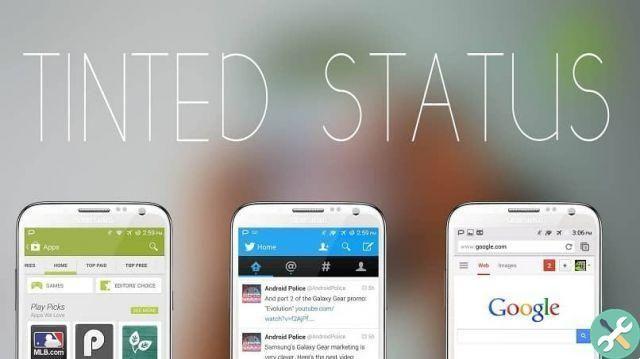
Você começará a notar as cores da parte superior da barra de notificação com um estilo marcante. Agora abra o aplicativo, suba Os estilos são predefinidos, acesse designs exclusivos já criados como papel de parede.
Se o seu dispositivo tiver um entalhe, que é um conceito de design em que na parte superior há um pequeno entalhe ou espaço onde estão alojados sensores, câmera e outros componentes, então acesse o entalhe específico.
Como você pode ver, é simples e fácil alterar as cores na barra de notificação, e por que não? É até divertido fazer alterações até que seu telefone recupere o status de edição limitada. E se isso não for suficiente, você pode continuar aprimorando seu celular personalizando a barra de navegação do Android com imagens. Esperamos que goste das informações.
EtiquetasTutorial para dispositivos móveis

























